Scratch Junior. När appen startas.
|
|
|
- Marianne Martinsson
- för 6 år sedan
- Visningar:
Transkript
1 Scratch Junior by MIT När appen startas. Klicka på kugghjulet i övre högra hörnet för att välja språk. Klicka på boken i övre högra hörnet. Där finns en beskrivning av ScratchJr samt tre olika guider. Sida 1 av 11
2 Gränssnittsguiden visar en tydlig beskrivning av de olika delarna i programmet. Genom att klicka på siffrorna fås en beskrivning av funktion för varje del. Guiden för Ritverktyget fungerar på motsvarande sätt. Klossguiden ger en utförlig beskrivning av varje block. Sida 2 av 11
3 Några block vars funktion är bra att känna till: Rotera För att sprajten ska rotera anges hur mycket. För ett helt varv anges 12. Skicka meddelande Starta vid meddelande Meddelanden finns i sex olika färger. Om en sprajt ska göra klart sitt skript innan en annan sprajt börjar sitt skript används det här blocket. Ex: Sprajt ett gör det den ska, skickar ett meddelande. Nästa sprajt som ska starta tar emot meddelande av samma färg och startar då sitt skript. Vänta Tiden anges i tiondels sekund Avsluta Indikerar avslut på ett skript men påverkar inte skriptet på något sätt Tillbaka till första sidan genom att klicka på texten Klicka på frågetecknet för att komma till en snabb introduktionsfilm och exempelprojekt. Sida 3 av 11
4 Tillbaka till första sidan genom att klicka på texten Klicka på huset för att skapa projekt. Klicka på plustecknet för att skapa ett nytt projekt- Exempel på arbetsgång. Klicka Välj bakgrund Klicka två gånger för att välja Eller klicka på penseln och måla egen i färg redigeraren (Paint Editor) När bakgrundvalts kan du välja figur (Sprite). För att skapa ny figur klickar du på plus och får upp ett antal figurer att välja från. Sida 4 av 11
5 Dubbelklicka för att välja. Om du vill ta bort en figur som du valt klicka och håll på Figuren tills du får fram ett rött kryss Klicka på krysset så försviner den figuren. Om du vill ändra startposition på din figur så klicka och dra den till rätt position på scenen Nu är det dags att programmera!. Så här ser programmeringsverktygen ut När man klickar på en av de första 6 det fram undermenyer. så kommer Klicka på den här så kommer dessa fram Om man håller på knapparna står det vad de gör För att använda ett av programmeringsverktygen dra den ner i det vita programmeringsfältet. Om du inte vill ha kvar det block som du dragit ut kan du bara dra det tillbaka till där blocken finns (så försvinner den) Sida 5 av 11
6 För att få in text i spelplanen kan man klicka på Skriv i text och välj vilken färg du vill ha genom att klicka på Du kan också ändra storlek på texten genom att klicka på de olika storlekssymbolerna Precis som andra objekt kan text flyttas runt genom att klicka och dra. För att spara ditt projekt klicka på den gula ikonen högst upp till höger i bilden Den här knappen gör att figuren går tillbaka till utgångsläge (där du valt att den ska vara vid spelets början). Observera att det går bra att ha flera saker som startar samtidigt Musik OCH Dans. För att hitta aktiviteter att göra med Scratch Junior se: Sida 6 av 11
7 Exempelövningar: Scratch JR Biblioteket Välj bakgrund bibliotek och fyra människor som sprajter. Här tränas ordningsföljd på koden När flaggan klickas är starten. Då säger person ett två saker och sänder sen ett orange meddelande till Denna sprajt tar emot ett orange meddelande och säger något och sänder ett rött meddelande Denna sprajt tar emot ett rött meddelande och säger något och sänder ett gult meddelande Denna sprajt tar emot ett gult meddelande och säger något och sänder ett blått meddelande..som tas emot av första sprajten. Sida 7 av 11
8 Scratch JR Huvudstäder Skapa en bakgrund av en karta. Fotografera till exempel av från kamratens Ipad. Figurerna (sprajten) skapas genom att klicka på ny sprajt och sen välja målarpenseln. Skapa fyra olika sprajtar (cirkel fylld med färg) Storlek på sprajten kan sen ändras genom att dra ut något av blocken förstora eller förminska till programmeringsfältet. Klicka på dem så sprajten får önskad storlek och sen kan de blocken tas bort. Katten säger: Kan du säga namnen på huvudstäderna? Sida 8 av 11
9 Scratch JR Matematik Skapa en bakgrund med en färg (här svart). Figurerna (sprajten) skapas genom att klicka på ny sprajt och sen välja målarpenseln. Skapa tre olika sprajtar (siffror) där en är rätt svar till talet som ska räknas och två är fel svar. Välj en som ska ställa frågan. Här ställer kycklingen frågan: vad är Rätt svar är och 40 är fel svar. Kycklingen frågar: vad är 15+15? Väntar 10 och säger sen: Klicka på rätt svar Sprajt 20 säger Nooooo när den klickas på Sprajt 40 säger Nooooo när den klickas på Sprajt 30 säger Ja!!:-) när den klickas på Väntar 3 och ger kommandot gå till sidan 2. Sida 9 av 11
10 Skapa en bakgrund med en färg (här ljusblå). Figurerna (sprajten) skapas genom att klicka på ny sprajt och sen välja målarpenseln. Skapa tre olika sprajtar (geometriska figurer) där en är rätt svar till frågan två är fel svar. Välj en som ska ställa frågan. Här ställer Tac frågan: vilken figur är en kvadrat Tac säger: Vilken figur är en kvadrat?, väntar 3 och säger: Klicka på rätt figur Rektangeln har koden: När klickas på säg:(här en smiley som ser chockad ut), Göm Den här koden är för att rektangeln ska synas när spelet startar. Liknande kod som för rektangeln Kvadraten säger: Ja och väntar 5 Därefter sker inget med men spelet kan skapas med ytterligare 2 sidor (max 4 sidor) Sida 10 av 11
11 Några andra aktiviteter för Scratch JR 1. Omvänd ordning (skapa efter förlaga) Skapa ett projekt som visas på fullskärmsläge (koden ska inte synas). Låt elever återskapa den kod som de olika sprajterna har. 2. Skapa en miljö (akvarium, park, stad eller annan bakgrund) där 5 sprajter rör sig på olika sätt Till exempel, en person spinner runt på plats, en annan rör sig fram och tillbaka över skärmen, en tredje hoppar upp och ner etc. 3. Design en labyrint som fotograferas som bakgrund. Programmera sprajten att ta sig genom labyrinten 4. Skapa ett program där två figurer har en konversation / dialog Detta kan vara allt från en enkel hälsning till ett kort samtal. Använd blocket vänta för att skapa förseningar så att figurerna inte talar samtidigt med varandra. Alternativet är att använda sänd meddelande block. 5. Använd en storyboard för att planera projektet Storyboard 1 Vilken Bakgrund Vilken/vilka figurer Start av story Vad händer 2 Vilken Bakgrund Vilken/vilka figurer Vad händer 3 Vilken Bakgrund Vilken/vilka figurer Vad händer 4 Vilken Bakgrund Vilken/vilka figurer Vad händer Avslut Sida 11 av 11
Scratch Junior. makeandshape.com. by MIT. Gränssnitt Scratch Junior
 Scratch Junior by MIT Gränssnitt Scratch Junior 1. Spara 2. Scen 3. Presentationsläge (fullskärm) 4. Rutnät 5. Byt bakgrund 6. Lägg till text 7. Återställ figur (till sin ursprungliga position) 8. Grön
Scratch Junior by MIT Gränssnitt Scratch Junior 1. Spara 2. Scen 3. Presentationsläge (fullskärm) 4. Rutnät 5. Byt bakgrund 6. Lägg till text 7. Återställ figur (till sin ursprungliga position) 8. Grön
3. Välj den sprajt (bild) ni vill ha som fallande objekt, t ex en tårta, Cake. Klicka därefter på OK.
 Moment 2: Klonspel Instruktioner för deltagare Idag ska du få lära dig om: Kloner - kopior av samma figur (sprajt) Variabler - ett värde, exempelvis antal poäng Slumptal - slå en tärning för att välja
Moment 2: Klonspel Instruktioner för deltagare Idag ska du få lära dig om: Kloner - kopior av samma figur (sprajt) Variabler - ett värde, exempelvis antal poäng Slumptal - slå en tärning för att välja
Mitt hus och jag steg för steg instruktioner
 Mitt hus och jag steg för steg instruktioner Till den här uppgiften behöver du ett foto på dig själv, ditt hus, en karta och en huvudlös figur. Se till att alla bilder ligger på samma ställe på din dator
Mitt hus och jag steg för steg instruktioner Till den här uppgiften behöver du ett foto på dig själv, ditt hus, en karta och en huvudlös figur. Se till att alla bilder ligger på samma ställe på din dator
Delmoment 1: Planera din räknesaga
 Räknesaga Nu ska du få skapa en räknesaga i Scratch jr. En räknesaga innehåller ofta ett matematiskt problem som ska lösas. Eleverna kan skapa en räknesaga med hjälp av alla räknesätt, både addition, subtraktion,
Räknesaga Nu ska du få skapa en räknesaga i Scratch jr. En räknesaga innehåller ofta ett matematiskt problem som ska lösas. Eleverna kan skapa en räknesaga med hjälp av alla räknesätt, både addition, subtraktion,
3.0. Tips och Trix Sida 1 av 18
 3.0 https://beta.scratch.mit.edu/ Tips och Trix 2018-08-31 Sida 1 av 18 Innehåll Starta nytt program 3 Scenens koordinatsystem 3 Centrumpunkt / rotationspunkt 4 Sprajtens inställningar 5 Placering i Z-led
3.0 https://beta.scratch.mit.edu/ Tips och Trix 2018-08-31 Sida 1 av 18 Innehåll Starta nytt program 3 Scenens koordinatsystem 3 Centrumpunkt / rotationspunkt 4 Sprajtens inställningar 5 Placering i Z-led
Fyrverkerier. Introduktion. Nivå. I det här projektet ska vi skapa ett fyrverkeri över en stad. Activity Checklist.
 Nivå 1 Fyrverkerier All Code Clubs must be registered. Registered clubs appear on the map at codeclubworld.org - if your club is not on the map then visit jumpto.cc/ccwreg to register your club. Introduktion
Nivå 1 Fyrverkerier All Code Clubs must be registered. Registered clubs appear on the map at codeclubworld.org - if your club is not on the map then visit jumpto.cc/ccwreg to register your club. Introduktion
Delmoment 1: Planera din berättelse
 Egen berättelse Nu ska du få skapa en egen berättelse i Scratch. En berättelse innehåller ofta en huvudkaraktär som ska nå ett mål men som möter något hinder på vägen, ett problem som behöver lösas. Exempel:
Egen berättelse Nu ska du få skapa en egen berättelse i Scratch. En berättelse innehåller ofta en huvudkaraktär som ska nå ett mål men som möter något hinder på vägen, ett problem som behöver lösas. Exempel:
Geometrimattan Uppdrag 2. Geometrimattan Uppdrag 1. Geometrimattan Uppdrag 4. Geometrimattan Uppdrag Aima din Sphero. 1. Aima din Sphero.
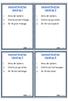 Uppdrag 1 2. Starta på blå triangel. 3. Åk till grön triangel. Uppdrag 2 2. Starta på gul cirkel. 3. Åk till röd kvadrat. Uppdrag 3 2. Starta på gul cirkel. 3. Åk till blå rektangel. Uppdrag 4 2. Starta
Uppdrag 1 2. Starta på blå triangel. 3. Åk till grön triangel. Uppdrag 2 2. Starta på gul cirkel. 3. Åk till röd kvadrat. Uppdrag 3 2. Starta på gul cirkel. 3. Åk till blå rektangel. Uppdrag 4 2. Starta
Här hittar du ett exempel på ritprogrammet: https://scratch.mit.edu/projects/82515788/
 Termin 1 Block 4 Ritprogram Nu kommer du att få skapa ett ritprogram där du sedan kan göra egna konstverk! Programmet låter dig rita med olika färgpennor, sudda med suddgummi och måla med stämplar som
Termin 1 Block 4 Ritprogram Nu kommer du att få skapa ett ritprogram där du sedan kan göra egna konstverk! Programmet låter dig rita med olika färgpennor, sudda med suddgummi och måla med stämplar som
Introduktion till att programmera med Scratch (lektion 3 av 5)
 Introduktion till att programmera med Scratch (lektion 3 av 5) Vi tittar närmare på "sprajtar" och hur man med hjälp av programmering får dem att röra sig samt lär oss att skapa loopar. Det här är tredje
Introduktion till att programmera med Scratch (lektion 3 av 5) Vi tittar närmare på "sprajtar" och hur man med hjälp av programmering får dem att röra sig samt lär oss att skapa loopar. Det här är tredje
Programmera från. bonushack. Måns Jonasson. Illustrationer: Jennifer Nystedt
 Programmera från bonushack Måns Jonasson Illustrationer: Jennifer Nystedt Sätt igång och programmera! Scratch är gratis och du behöver inte ladda ned något för att börja använda det. Allt du behöver är
Programmera från bonushack Måns Jonasson Illustrationer: Jennifer Nystedt Sätt igång och programmera! Scratch är gratis och du behöver inte ladda ned något för att börja använda det. Allt du behöver är
Programmering. Scratch - grundövningar
 Programmering Scratch - grundövningar Lär känna programmet: Menyer för att växla mellan att arbeta med script, utseende/bakgrund och ljud. Scenen där allting utspelar sig. Här klickar du på bakgrunden
Programmering Scratch - grundövningar Lär känna programmet: Menyer för att växla mellan att arbeta med script, utseende/bakgrund och ljud. Scenen där allting utspelar sig. Här klickar du på bakgrunden
Matematik med Scratch
 Matematik med Scratch Projekten är indelade efter svårighetsgrad. Ganska enkelt Lite svårare Innehåll Sprajten räknar... 2 Rita geometriska figurer... 3 Stämpla mönster av sprajtar... 6 Rita och räkna
Matematik med Scratch Projekten är indelade efter svårighetsgrad. Ganska enkelt Lite svårare Innehåll Sprajten räknar... 2 Rita geometriska figurer... 3 Stämpla mönster av sprajtar... 6 Rita och räkna
Skapa spelet Bug-race i Scratch
 1 Skapa spelet Bug-race i Scratch Välj en figur (Sprajt) Ta bort katten med hjälp av saxen i menyraden. Välj en ny figur med knappen. Det ska vara en figur som pekar åt vänster, och helst visas ovanifrån,
1 Skapa spelet Bug-race i Scratch Välj en figur (Sprajt) Ta bort katten med hjälp av saxen i menyraden. Välj en ny figur med knappen. Det ska vara en figur som pekar åt vänster, och helst visas ovanifrån,
Aktivitetsbank. Matematikundervisning med digitala verktyg II, åk 1-3. Maria Johansson, Ulrica Dahlberg
 Aktivitetsbank Matematikundervisning med digitala, åk 1-3 Maria Johansson, Ulrica Dahlberg Matematik: Grundskola åk 1-3 Modul: Matematikundervisning med digitala Aktivitetsbank till modulen Matematikundervisning
Aktivitetsbank Matematikundervisning med digitala, åk 1-3 Maria Johansson, Ulrica Dahlberg Matematik: Grundskola åk 1-3 Modul: Matematikundervisning med digitala Aktivitetsbank till modulen Matematikundervisning
Tynker gratisapp på AppStore
 Tynker gratisapp på AppStore Innehåll Använda appen 2 Koordinatsystemet 6 Rita rektanglar i koordinatsystemet 7 Rita ellipser i koordinatsystemet 9 Rita trianglar i koordinatsystemet 11 Skapa mönster med
Tynker gratisapp på AppStore Innehåll Använda appen 2 Koordinatsystemet 6 Rita rektanglar i koordinatsystemet 7 Rita ellipser i koordinatsystemet 9 Rita trianglar i koordinatsystemet 11 Skapa mönster med
Blockly är en av apparna som används för att styra roboten Dash. Den är väldigt enkel i sin utformning och kan med fördel användas av yngre barn.
 Manual till appen Blockly till Dash Blockly är en av apparna som används för att styra roboten Dash. Den är väldigt enkel i sin utformning och kan med fördel användas av yngre barn. Du måste ha en Dashrobot
Manual till appen Blockly till Dash Blockly är en av apparna som används för att styra roboten Dash. Den är väldigt enkel i sin utformning och kan med fördel användas av yngre barn. Du måste ha en Dashrobot
Lathund för spel med karta
 Lathund för spel med karta Från lärardagarna 2018, Scratch fördjupning med Linda Folkesson, Lotta Korslid och Linn Bergqvist Steg 1: Skapa prickar som säger en världsdel Moment: Kopior/kloner Lägg in en
Lathund för spel med karta Från lärardagarna 2018, Scratch fördjupning med Linda Folkesson, Lotta Korslid och Linn Bergqvist Steg 1: Skapa prickar som säger en världsdel Moment: Kopior/kloner Lägg in en
Felicia & Herbert. Introduktion. Nivå
 Nivå 1 Felicia & Herbert All Code Clubs must be registered. By registering your club we can measure our impact, and we can continue to provide free resources that help children learn to code. You can register
Nivå 1 Felicia & Herbert All Code Clubs must be registered. By registering your club we can measure our impact, and we can continue to provide free resources that help children learn to code. You can register
Programmering i Scratch 2.0
 Programmering i Scratch 2.0 Version 1.3 Anders Berglund @andersberglund_ anders.h.berglund@stockholm.se Mälarhöjdens skola 2017 Del 1 Vad är Scratch? Scratch är ett visuellt programmeringsspråk som går
Programmering i Scratch 2.0 Version 1.3 Anders Berglund @andersberglund_ anders.h.berglund@stockholm.se Mälarhöjdens skola 2017 Del 1 Vad är Scratch? Scratch är ett visuellt programmeringsspråk som går
Whack-a-Witch. Introduktion. Nivå
 Nivå 1 Whack-a-Witch All Code Clubs must be registered. Registered clubs appear on the map at codeclubworld.org - if your club is not on the map then visit jumpto.cc/ccwreg to register your club. Introduktion
Nivå 1 Whack-a-Witch All Code Clubs must be registered. Registered clubs appear on the map at codeclubworld.org - if your club is not on the map then visit jumpto.cc/ccwreg to register your club. Introduktion
Vi börjar med en penna som ritar när du drar runt den på Scenen.
 Nivå 3 Målarlådan All Code Clubs must be registered. Registered clubs appear on the map at codeclubworld.org - if your club is not on the map then visit jumpto.cc/ccwreg to register your club. Introduktion
Nivå 3 Målarlådan All Code Clubs must be registered. Registered clubs appear on the map at codeclubworld.org - if your club is not on the map then visit jumpto.cc/ccwreg to register your club. Introduktion
Gudie för OptiWay GIS Online
 Gudie för OptiWay GIS Online Linnéa Åberg OPTIWAY AB Spannmålsgatan 7, Kristianstad INNEHÅLL Inledning... 2 Övre verktygsfält... 2 Sökfält... 2 Sökresultat... 2 Avancerad sökning... 3 Projekt... 6 Ditt
Gudie för OptiWay GIS Online Linnéa Åberg OPTIWAY AB Spannmålsgatan 7, Kristianstad INNEHÅLL Inledning... 2 Övre verktygsfält... 2 Sökfält... 2 Sökresultat... 2 Avancerad sökning... 3 Projekt... 6 Ditt
Inledning 2. Övre verktygsfältet 2 Sökfält 2 Sökresultat 2 Avancerad sökning 3 Projekt 5 Ditt konto 5
 Innehållsförteckning Inledning 2 Övre verktygsfältet 2 Sökfält 2 Sökresultat 2 Avancerad sökning 3 Projekt 5 Ditt konto 5 Nedre verktygsfält 6 Zoomnivå 6 Översiktskarta 6 Legender 7 Fullskärmsläge 7 Guide
Innehållsförteckning Inledning 2 Övre verktygsfältet 2 Sökfält 2 Sökresultat 2 Avancerad sökning 3 Projekt 5 Ditt konto 5 Nedre verktygsfält 6 Zoomnivå 6 Översiktskarta 6 Legender 7 Fullskärmsläge 7 Guide
Loopar och ljud 3 av 7. Lektionen handlar om att lära sig programmera loopar och använda ljudeffekter med verktyget Scratch. Loopar och ljud 3 av 7
 Lektionen handlar om att lära sig programmera loopar och använda ljudeffekter med verktyget Scratch. Lektionsförfattare: Lotta Ohlin Andersson Till läraren 1. Loopar och ljud 2. Repetera det du gjort Sida
Lektionen handlar om att lära sig programmera loopar och använda ljudeffekter med verktyget Scratch. Lektionsförfattare: Lotta Ohlin Andersson Till läraren 1. Loopar och ljud 2. Repetera det du gjort Sida
Loopar och ljud 3 av 7. Lektionen handlar om att lära sig programmera loopar och använda ljudeffekter med verktyget Scratch. Loopar och ljud 3 av 7
 Lektionen handlar om att lära sig programmera loopar och använda ljudeffekter med verktyget Scratch. Lektionsförfattare: Lotta Ohlin Andersson Till läraren 1. Loopar och ljud 2. Repetera det du gjort En
Lektionen handlar om att lära sig programmera loopar och använda ljudeffekter med verktyget Scratch. Lektionsförfattare: Lotta Ohlin Andersson Till läraren 1. Loopar och ljud 2. Repetera det du gjort En
Koda ett mattetest 1 av 5. Lektionen handlar om att använda programmeringskunskaper för att skapa ett enkelt multiplikationstest.
 Lektionen handlar om att använda programmeringskunskaper för att skapa ett enkelt multiplikationstest. Lektionsförfattare: Christer Sjöberg Till läraren En digital lektion från https://digitalalektioner.iis.se
Lektionen handlar om att använda programmeringskunskaper för att skapa ett enkelt multiplikationstest. Lektionsförfattare: Christer Sjöberg Till läraren En digital lektion från https://digitalalektioner.iis.se
Digitalt lärande och programmering i klassrummet. Introduktionsworkshop - Bygg ett akvarium i Scratch
 Digitalt lärande och programmering i klassrummet Introduktionsworkshop - Bygg ett akvarium i Scratch Introduktion Scratch är en programmeringsomgivning utvecklad av forskare på Massachusetts Institute
Digitalt lärande och programmering i klassrummet Introduktionsworkshop - Bygg ett akvarium i Scratch Introduktion Scratch är en programmeringsomgivning utvecklad av forskare på Massachusetts Institute
Meddelande och game over 5 av 6
 Meddelande och game over 5 av 6 Lektionen handlar om att lära sig använda meddelandefunktionen i Scratch. Lektionsförfattare: Lotta Ohlin Andersson Till läraren En digital lektion från https://digitalalektioner.iis.se
Meddelande och game over 5 av 6 Lektionen handlar om att lära sig använda meddelandefunktionen i Scratch. Lektionsförfattare: Lotta Ohlin Andersson Till läraren En digital lektion från https://digitalalektioner.iis.se
Vi tror på att kommunikation ska vara roligt - därför är Prata utformad för att
 Instruktioner Lösenordet för Säkert Läge är edit. Välkommen till Prata! Vi tror på att kommunikation ska vara roligt - därför är Prata utformad för att locka till kommunikation genom färg, form och lekfullhet.
Instruktioner Lösenordet för Säkert Läge är edit. Välkommen till Prata! Vi tror på att kommunikation ska vara roligt - därför är Prata utformad för att locka till kommunikation genom färg, form och lekfullhet.
EV3 Roboten. Sida 1 av 13
 EV3 Roboten Fyra output portar A,B,C och D(motorer) Fyra input portar 1,2,3 och 4 (sensorer) USB, Bluetooth, eller Wi-Fi koppling 16 MB flash minne 64 MB RAM SD Card Port: 32 GB Flera inbyggda verktyg
EV3 Roboten Fyra output portar A,B,C och D(motorer) Fyra input portar 1,2,3 och 4 (sensorer) USB, Bluetooth, eller Wi-Fi koppling 16 MB flash minne 64 MB RAM SD Card Port: 32 GB Flera inbyggda verktyg
Sphero SPRK+ Appen som används är Sphero Edu. När appen öppnas kommer man till denna bild.
 Sphero SPRK+ Appen som används är Sphero Edu När appen öppnas kommer man till denna bild. Klicka på 3D-modeller för att se delarna på Sphero Klicka här för att ansluta Sphero till ipad Programmet för att
Sphero SPRK+ Appen som används är Sphero Edu När appen öppnas kommer man till denna bild. Klicka på 3D-modeller för att se delarna på Sphero Klicka här för att ansluta Sphero till ipad Programmet för att
Book Creator App för Ipad
 Book Creator App för Ipad Book Creator är en enkel App för den som snabbt vill sätta ihop en interaktiv bok med text, ljud, bild och video. Här på Sjöhistoriska arbetar vi med Appen Book Creator på ipad-plattor,
Book Creator App för Ipad Book Creator är en enkel App för den som snabbt vill sätta ihop en interaktiv bok med text, ljud, bild och video. Här på Sjöhistoriska arbetar vi med Appen Book Creator på ipad-plattor,
Roboten. Sida 1 av 11
 EV3 ipad Roboten Fyra output portar A,B,C och D(motorer) Fyra input portar 1,2,3 och 4 (sensorer) USB, Bluetooth, eller Wi-Fi koppling 16 MB flash minne 64 MB RAM SD Card Port: 32 GB Flera inbyggda verktyg
EV3 ipad Roboten Fyra output portar A,B,C och D(motorer) Fyra input portar 1,2,3 och 4 (sensorer) USB, Bluetooth, eller Wi-Fi koppling 16 MB flash minne 64 MB RAM SD Card Port: 32 GB Flera inbyggda verktyg
Scratch from Scratch. Skrapa på Scratch. Exempelsamling för kursledare. Mikael Karlström mkarlstrom@me.com Feb 2016. www.bredbandarna.
 Skrapa på Scratch Exempelsamling för kursledare Mikael Karlström mkarlstrom@me.com Feb 2016 www.bredbandarna.se 1 Välkommen till! Vi hoppas att denna publikation skall vara till glädje för barn och vuxna
Skrapa på Scratch Exempelsamling för kursledare Mikael Karlström mkarlstrom@me.com Feb 2016 www.bredbandarna.se 1 Välkommen till! Vi hoppas att denna publikation skall vara till glädje för barn och vuxna
Programmering programmering med Scratch. och Kodboken.se
 Programmering 4-6 -programmering med Scratch och Kodboken.se Lärarhandledning till Programmering med Scratch och Kodboken.se 2 Innehåll o Blockprogrammering. o Vad är Scratch?... o Skapa användare till
Programmering 4-6 -programmering med Scratch och Kodboken.se Lärarhandledning till Programmering med Scratch och Kodboken.se 2 Innehåll o Blockprogrammering. o Vad är Scratch?... o Skapa användare till
Snabbguide. ITP Whiteboard har 3 nivåer bas, medel och avancerad. Detta gör att det är enkelt att börja jobba med ITP Whiteboard.
 ITP Whiteboard har 3 nivåer bas, medel och avancerad. Detta gör att det är enkelt att börja jobba med ITP Whiteboard. Verktygsfunktioner i BAS Snabbguide Klicka på det verktyg du vill jobba med. Det verktyg
ITP Whiteboard har 3 nivåer bas, medel och avancerad. Detta gör att det är enkelt att börja jobba med ITP Whiteboard. Verktygsfunktioner i BAS Snabbguide Klicka på det verktyg du vill jobba med. Det verktyg
Fortsätt med Scratch: Meddelande och game over (del 5/6)
 Fortsätt med Scratch: Meddelande och game over (del 5/6) I lektionen programmerar eleverna ett spel i Scratch och lär sig använda meddelandefunktionen. Till läraren 1. Använd meddelanden i Scratch 2. Repetera
Fortsätt med Scratch: Meddelande och game over (del 5/6) I lektionen programmerar eleverna ett spel i Scratch och lär sig använda meddelandefunktionen. Till läraren 1. Använd meddelanden i Scratch 2. Repetera
Extramaterial till Matematik Y
 LIBER PROGRAMMERING OCH DIGITAL KOMPETENS Extramaterial till Matematik Y NIVÅ ETT Geometri ELEV Desmos Geometry är ett matematikverktyg som bland annat kan hjälpa dig att avbilda geometriska figurer och
LIBER PROGRAMMERING OCH DIGITAL KOMPETENS Extramaterial till Matematik Y NIVÅ ETT Geometri ELEV Desmos Geometry är ett matematikverktyg som bland annat kan hjälpa dig att avbilda geometriska figurer och
Programmering. Analogt och med smårobotar. Nina Bergin
 Programmering Analogt och med smårobotar Nina Bergin Programmering i Läroplanen Tre ämnen i grundskolan som har huvudansvaret för programmering: matematik, teknik och samhällskunskap. Ämnesövergripande
Programmering Analogt och med smårobotar Nina Bergin Programmering i Läroplanen Tre ämnen i grundskolan som har huvudansvaret för programmering: matematik, teknik och samhällskunskap. Ämnesövergripande
Julskoj. Nivå. Introduktion
 Nivå 2 Julskoj All Code Clubs must be registered. Registered clubs appear on the map at codeclubworld.org - if your club is not on the map then visit jumpto.cc/ccwreg to register your club. Introduktion
Nivå 2 Julskoj All Code Clubs must be registered. Registered clubs appear on the map at codeclubworld.org - if your club is not on the map then visit jumpto.cc/ccwreg to register your club. Introduktion
Matematik med Scratch
 Matematik med Scratch Projekten är indelade efter svårighetsgrad. Ganska enkelt Lite svårare Innehåll Sprajten räknar... 2 Rita geometriska figurer... 3 Stämpla mönster av sprajtar... 6 Minska och öka
Matematik med Scratch Projekten är indelade efter svårighetsgrad. Ganska enkelt Lite svårare Innehåll Sprajten räknar... 2 Rita geometriska figurer... 3 Stämpla mönster av sprajtar... 6 Minska och öka
Sta. Sta. Sta. ulricaelisson.se. Scratch STARTA PROVA KODEN KÖR! TIPS. Rita en ny sprite. Eller välj en från mappen
 Tryck på en tangent för att ändar färg på figuren. Rita en ny sprite. Eller välj en från mappen Tryck på mellanslag för att byta färg Ju fler färger det är på din sprite, desto större skillnad kommer du
Tryck på en tangent för att ändar färg på figuren. Rita en ny sprite. Eller välj en från mappen Tryck på mellanslag för att byta färg Ju fler färger det är på din sprite, desto större skillnad kommer du
SCRATCH är ett nytt programmeringsspråk som gör att du kan skapa dina egna interaktiv historier, animationer, spel, musik och konst.
 version 1.4 SCRATCH är ett nytt programmeringsspråk som gör att du kan skapa dina egna interaktiv historier, animationer, spel, musik och konst. Dra gå blocket i Scripts-området. Klicka på blocket för
version 1.4 SCRATCH är ett nytt programmeringsspråk som gör att du kan skapa dina egna interaktiv historier, animationer, spel, musik och konst. Dra gå blocket i Scripts-området. Klicka på blocket för
Allta bilder du ritar med verktygen i verktygspanelen eller importerar är grafik.
 Lite teori bakom symboler och förekomster Centralt i Flash är begreppen grafik, symboler och förekomster. Allta bilder du ritar med verktygen i verktygspanelen eller importerar är grafik. Symboler kan
Lite teori bakom symboler och förekomster Centralt i Flash är begreppen grafik, symboler och förekomster. Allta bilder du ritar med verktygen i verktygspanelen eller importerar är grafik. Symboler kan
Koda ett mattetest 3 av 5. Lektionen handlar om att göra en variabel i programmet för ett multiplikationstest. Koda ett mattetest 3 av 5
 Lektionen handlar om att göra en variabel i programmet för ett multiplikationstest. Lektionsförfattare: Christer Sjöberg Till läraren 1. Skapa en variabel för poäng 2. Nollställ räknaren En digital lektion
Lektionen handlar om att göra en variabel i programmet för ett multiplikationstest. Lektionsförfattare: Christer Sjöberg Till läraren 1. Skapa en variabel för poäng 2. Nollställ räknaren En digital lektion
Extramaterial till Matematik X
 LIBER PROGRAMMERING OCH DIGITAL KOMPETENS Extramaterial till Matematik X NIVÅ TVÅ Samband och förändring ELEV Du kommer nu att få bekanta dig med det digitala verktyget Desmos. I den här uppgiften får
LIBER PROGRAMMERING OCH DIGITAL KOMPETENS Extramaterial till Matematik X NIVÅ TVÅ Samband och förändring ELEV Du kommer nu att få bekanta dig med det digitala verktyget Desmos. I den här uppgiften får
Undersökande arbetssätt i matematik 1 och 2
 Matematik Gymnasieskola Modul: Matematikundervisning med digitala verktyg Del 6: Undersökande arbetssätt med matematisk programvara Undersökande arbetssätt i matematik 1 och 2 I texten Undersökande arbetssätt
Matematik Gymnasieskola Modul: Matematikundervisning med digitala verktyg Del 6: Undersökande arbetssätt med matematisk programvara Undersökande arbetssätt i matematik 1 och 2 I texten Undersökande arbetssätt
Den hungriga fisken. Vi ska göra ett spel om en hunrgig fisk! Styr den stora Hungriga Fisken och försök att äta upp alla kräftor som simmar omkring.
 Nivå 2 Den hungriga fisken All Code Clubs must be registered. Registered clubs appear on the map at codeclubworld.org - if your club is not on the map then visit jumpto.cc/ccwreg to register your club.
Nivå 2 Den hungriga fisken All Code Clubs must be registered. Registered clubs appear on the map at codeclubworld.org - if your club is not on the map then visit jumpto.cc/ccwreg to register your club.
Barnhack! kom igång med Scratch del 2
 Måns Jonasson Barnhack! kom igång med Scratch del 2 välkommen till kom igång med scratch del 2! 2 bläckfiskspelet 3 Att använda piltangenterna för att styra en sprite 3 Koordinater 6 Flytta på en sprite
Måns Jonasson Barnhack! kom igång med Scratch del 2 välkommen till kom igång med scratch del 2! 2 bläckfiskspelet 3 Att använda piltangenterna för att styra en sprite 3 Koordinater 6 Flytta på en sprite
Extramaterial till Matematik X
 LIBER PROGRAMMERING OCH DIGITAL KOMPETENS Extramaterial till Matematik X NIVÅ ETT Samband och förändring ELEV Du kommer nu att få bekanta dig med det digitala verktyget Desmos. I den här uppgiften får
LIBER PROGRAMMERING OCH DIGITAL KOMPETENS Extramaterial till Matematik X NIVÅ ETT Samband och förändring ELEV Du kommer nu att få bekanta dig med det digitala verktyget Desmos. I den här uppgiften får
Lathund, till Photo Story, för skräckslagna lärare
 Lathund, till Photo Story, för skräckslagna lärare Inledning: Photo Story är ett roligt och lättanvänt program. Muntligtframträdande går mot en ny dimension när eleverna slipper nervositeten över muntligt
Lathund, till Photo Story, för skräckslagna lärare Inledning: Photo Story är ett roligt och lättanvänt program. Muntligtframträdande går mot en ny dimension när eleverna slipper nervositeten över muntligt
Vilken skillnad gör det var du placerar det? Prova båda.
 Micro:bit- Namnskylt Vi börjar med att döpa programmet till något. Till exempel ditt namn. Det gör du längst ner i mitten. Nu ska vi göra ett enkelt program som med lysdioderna skriver ditt namn. När du
Micro:bit- Namnskylt Vi börjar med att döpa programmet till något. Till exempel ditt namn. Det gör du längst ner i mitten. Nu ska vi göra ett enkelt program som med lysdioderna skriver ditt namn. När du
Kort introduktion till POV-Ray, del 1
 Kort introduktion till POV-Ray, del 1 Kjell Y Svensson, 2004-02-02,2007-03-13 Denna serie av artiklar ger en grundläggande introduktion och förhoppningsvis en förståelse för hur man skapar realistiska
Kort introduktion till POV-Ray, del 1 Kjell Y Svensson, 2004-02-02,2007-03-13 Denna serie av artiklar ger en grundläggande introduktion och förhoppningsvis en förståelse för hur man skapar realistiska
Matematiska lägesmått med en micro:bit
 Matematiska lägesmått med en micro:bit Lektionen handlar om att träna lägesmått genom att programmera en micro:bit. Lektionsförfattare: Camilla Askebäck Diaz Till läraren Sida 1 av 18 1. Repetera medelvärde,
Matematiska lägesmått med en micro:bit Lektionen handlar om att träna lägesmått genom att programmera en micro:bit. Lektionsförfattare: Camilla Askebäck Diaz Till läraren Sida 1 av 18 1. Repetera medelvärde,
Programmering. Den första datorn hette ENIAC.
 Programmering Datorn är bara en burk. Den kan inget själv. Hur får man den att göra saker? Man programmerar den. Människor som funderar ut program som fungerar. Datorn förstår bara ettor och nollor och
Programmering Datorn är bara en burk. Den kan inget själv. Hur får man den att göra saker? Man programmerar den. Människor som funderar ut program som fungerar. Datorn förstår bara ettor och nollor och
Koda ett mattetest 5 av 5. Lektionen handlar om att göra ett mattetest som fungerar för alla multiplikationstabeller. Koda ett mattetest 5 av 5
 Lektionen handlar om att göra ett mattetest som fungerar för alla multiplikationstabeller. Lektionsförfattare: Christer Sjöberg Till läraren 1. Att automatisera svaret 2. Slumptal En digital lektion från
Lektionen handlar om att göra ett mattetest som fungerar för alla multiplikationstabeller. Lektionsförfattare: Christer Sjöberg Till läraren 1. Att automatisera svaret 2. Slumptal En digital lektion från
Laboration1 Vektorgrafik med Illustrator Innehåll: Filter Text Objekt Knappar Kurvor Ritverktyget Formverktyget Symboler Övertoning Effekt Lager
 Laboration1 Vektorgrafik med Illustrator Innehåll: Filter Text Objekt Knappar Kurvor Ritverktyget Formverktyget Symboler Övertoning Effekt Lager Uppgift 1 Designa en webbknapp Rita en form Håll ned musen
Laboration1 Vektorgrafik med Illustrator Innehåll: Filter Text Objekt Knappar Kurvor Ritverktyget Formverktyget Symboler Övertoning Effekt Lager Uppgift 1 Designa en webbknapp Rita en form Håll ned musen
Fortsätt med Scratch: Så funkar kloner (del 3/6)
 Fortsätt med Scratch: Så funkar kloner (del 3/6) I lektionen programmerar eleverna ett spel Scratch och lär sig använda kloner. Till läraren 1. Kloner i Scratch 2. Hur fungerar kloner i Scratch? 3. Nästa
Fortsätt med Scratch: Så funkar kloner (del 3/6) I lektionen programmerar eleverna ett spel Scratch och lär sig använda kloner. Till läraren 1. Kloner i Scratch 2. Hur fungerar kloner i Scratch? 3. Nästa
Switch Driver 4. Programvara för Radio Switch, JoyBox och JoyCable. Sensory Software
 Switch Driver 4 Programvara för Radio Switch, JoyBox och JoyCable. Sensory Software Innehåll ATT ANVÄNDA PROGRAMVARAN SWITCH DRIVER... 3 SWITCH DRIVER ANSLUTNING... 4 USB JOYSTICK KALIBRERING... 4 TESTFUNKTION...
Switch Driver 4 Programvara för Radio Switch, JoyBox och JoyCable. Sensory Software Innehåll ATT ANVÄNDA PROGRAMVARAN SWITCH DRIVER... 3 SWITCH DRIVER ANSLUTNING... 4 USB JOYSTICK KALIBRERING... 4 TESTFUNKTION...
L thund ipa P d 2012-01-10
 1 Lathund ipad 2012-01-10 1 Starta ipad 2 1 A1. Slå på strömmen om ipad varit helt avslagen Om ipad är helt avstängd. Tryck ner knappen på övre högra hörnet (1) i ca 3 sekunder. Då startas ipad datorn.
1 Lathund ipad 2012-01-10 1 Starta ipad 2 1 A1. Slå på strömmen om ipad varit helt avslagen Om ipad är helt avstängd. Tryck ner knappen på övre högra hörnet (1) i ca 3 sekunder. Då startas ipad datorn.
Instruktioner. Innehåll: 1. Vad är Kimsoft Control (SIDA 2) 3. Hem (SIDA 2)
 1 Instruktioner Innehåll: 1. Vad är Kimsoft Control (SIDA 2) 2. Logga in (SIDA 2) 3. Hem (SIDA 2) 4. Skapa/redigera sidor (SIDA 3) 41. Lägg till ny sida (SIDA 3) 42. Avancerat (SIDA 4) 5. Texteditor (SIDA
1 Instruktioner Innehåll: 1. Vad är Kimsoft Control (SIDA 2) 2. Logga in (SIDA 2) 3. Hem (SIDA 2) 4. Skapa/redigera sidor (SIDA 3) 41. Lägg till ny sida (SIDA 3) 42. Avancerat (SIDA 4) 5. Texteditor (SIDA
Med Book Creator kan eleverna skapa multimodala böcker som kan innehålla bilder, foton, filmer, text, länkar och ljud. Book Creator finns som:
 Manual Book Creator Med Book Creator kan eleverna skapa multimodala böcker som kan innehålla bilder, foton, filmer, text, länkar och ljud. Book Creator finns som: App till ipad: fullversion (50 kr) och
Manual Book Creator Med Book Creator kan eleverna skapa multimodala böcker som kan innehålla bilder, foton, filmer, text, länkar och ljud. Book Creator finns som: App till ipad: fullversion (50 kr) och
Extramaterial till Matematik X
 LIBER PROGRMMERING OCH DIGITL KOMPETENS Extramaterial till Matematik X NIVÅ TRE Programmering LÄRRE I den här uppgiften får du och dina elever en introduktion till programmering. Uppgiften vänder sig först
LIBER PROGRMMERING OCH DIGITL KOMPETENS Extramaterial till Matematik X NIVÅ TRE Programmering LÄRRE I den här uppgiften får du och dina elever en introduktion till programmering. Uppgiften vänder sig först
Blue bot programmering F-3
 Blue bot programmering F-3 Annika Lundholm-Bergström Madeleine Björn Örbyskolan, Älvsjö Cetis 2018-10-18 Presentation Vår programmeringsresa Programmeringsgruppen Lärandematriser Förskoleklass Jag...kan
Blue bot programmering F-3 Annika Lundholm-Bergström Madeleine Björn Örbyskolan, Älvsjö Cetis 2018-10-18 Presentation Vår programmeringsresa Programmeringsgruppen Lärandematriser Förskoleklass Jag...kan
SPRINT-HANDBOK (version 0.4)
 1. FÄRG OCH FORM Detta är programmets startmeny. Texten överst på bilden (Avsluta, Ny användare, Om... och Välj användare) blir synlig då markören förs upp den blåa ramen. en ny användare. 6. 4. 5. får
1. FÄRG OCH FORM Detta är programmets startmeny. Texten överst på bilden (Avsluta, Ny användare, Om... och Välj användare) blir synlig då markören förs upp den blåa ramen. en ny användare. 6. 4. 5. får
diverse egenskapspaletter
 OBJEKTORIENTERADE RITPROGRAM Det fi nns två typer av ritprogram. Ett objektbaserat program ritar i form av matematiska kurvor med noder och styrnoder medan ett pixelbaserat program ritar genom att fylla
OBJEKTORIENTERADE RITPROGRAM Det fi nns två typer av ritprogram. Ett objektbaserat program ritar i form av matematiska kurvor med noder och styrnoder medan ett pixelbaserat program ritar genom att fylla
Koda ett mattetest 4 av 5. Lektionen handlar om att utveckla mattetest så det fungerar för alla multiplikationstabeller. Koda ett mattetest 4 av 5
 Lektionen handlar om att utveckla mattetest så det fungerar för alla multiplikationstabeller. Lektionsförfattare: Christer Sjöberg Till läraren 1. Skapa en fråga som datorn kan svaret till 2. Gör programmet
Lektionen handlar om att utveckla mattetest så det fungerar för alla multiplikationstabeller. Lektionsförfattare: Christer Sjöberg Till läraren 1. Skapa en fråga som datorn kan svaret till 2. Gör programmet
iphone app - Reports Net2 AN1114-SE Allmänt Starta Appen
 iphone app - Reports Allmänt Denna app finns tillgänglig hos Apple App Store. Appen fungerar på alla iphone eller ipad med ios 5.1 eller högre. Starta Appen När Appen laddats ner och installerats finns
iphone app - Reports Allmänt Denna app finns tillgänglig hos Apple App Store. Appen fungerar på alla iphone eller ipad med ios 5.1 eller högre. Starta Appen När Appen laddats ner och installerats finns
KOM I GÅNG MED DIN HANDBOK STANDARD FRÅN THOLIN & LARSSON
 KOM I GÅNG MED DIN HANDBOK STANDARD FRÅN THOLIN & LARSSON Kom i gång med din handbok Standard Innehåll 1 Börja redigera 2 Arbetsbordet 3 Redaktörsfliken 3.1 Uppstart: Att-göra-listor 4 Redigera innehåll
KOM I GÅNG MED DIN HANDBOK STANDARD FRÅN THOLIN & LARSSON Kom i gång med din handbok Standard Innehåll 1 Börja redigera 2 Arbetsbordet 3 Redaktörsfliken 3.1 Uppstart: Att-göra-listor 4 Redigera innehåll
Fotokalendern. Funktioner:
 Fotokalendern Fotokalendern har skapats för att ge personer med kommunikativ funktionsnedsättning möjlighet att vara delaktiga och aktiva i återberättande. Kalendern kan fungera som stöd för att knyta
Fotokalendern Fotokalendern har skapats för att ge personer med kommunikativ funktionsnedsättning möjlighet att vara delaktiga och aktiva i återberättande. Kalendern kan fungera som stöd för att knyta
Här kan du välja befintligt upplägg eller skapa ett nytt. Klicka på edit uppe till höger för att redigera och/eller skapat nytt.
 Start-skärmen Här kan du välja befintligt upplägg eller skapa ett nytt. Klicka på edit uppe till höger för att redigera och/eller skapat nytt. Det grå kugghjulet indikerar att du är i redigeringsläge och
Start-skärmen Här kan du välja befintligt upplägg eller skapa ett nytt. Klicka på edit uppe till höger för att redigera och/eller skapat nytt. Det grå kugghjulet indikerar att du är i redigeringsläge och
Kapitel 2 Vägg/golv... 3
 2014.02.21 1 Vägg/golv Kapitel 2 Kapitel Innehåll... Sida Kapitel 2 Vägg/golv... 3 Yttervägg... 3 Golv... 8 Anpassa vägg till platta på mark... 12 Innervägg... 14 Hur ser väggarna ut?... 19 Ångra/göra
2014.02.21 1 Vägg/golv Kapitel 2 Kapitel Innehåll... Sida Kapitel 2 Vägg/golv... 3 Yttervägg... 3 Golv... 8 Anpassa vägg till platta på mark... 12 Innervägg... 14 Hur ser väggarna ut?... 19 Ångra/göra
Koda ett mattetest (lektion 4 av 5)
 Gör ett mattetest som fungerar för alla multiplikationstabeller. Christer Sjöberg är ämneslärare i matematik. Till läraren 1. Skapa en fråga som datorn kan svaret till 2. Gör programmet mer interaktivt
Gör ett mattetest som fungerar för alla multiplikationstabeller. Christer Sjöberg är ämneslärare i matematik. Till läraren 1. Skapa en fråga som datorn kan svaret till 2. Gör programmet mer interaktivt
Kom igång. Readyonet Lathund för enkelt admin. Logga in Skriv in adressen till din webbsida följt av /login. Exempel: www.minsajt.
 Kom igång Logga in Skriv in adressen till din webbsida följt av /login. Exempel: www.minsajt.se/login Nu dyker en ruta upp på skärmen. Fyll i ditt användarnamn och lösenord och klicka på "logga in". Nu
Kom igång Logga in Skriv in adressen till din webbsida följt av /login. Exempel: www.minsajt.se/login Nu dyker en ruta upp på skärmen. Fyll i ditt användarnamn och lösenord och klicka på "logga in". Nu
Micro:bit. Börja skapa egna program
 Micro:bit Börja skapa egna program Att programmera är mer än att skriva kod 1. När man ska bygga något behövs först en ritning. Formulera i talspråk vad programmet ska göra. 2. Förbered att skriva koden
Micro:bit Börja skapa egna program Att programmera är mer än att skriva kod 1. När man ska bygga något behövs först en ritning. Formulera i talspråk vad programmet ska göra. 2. Förbered att skriva koden
DIALOG COMAI 1.2 KOMMUNIKATIONSHJÄLPMEDEL FÖR IPAD
 1 DIALOG COMAI 1.2 KOMMUNIKATIONSHJÄLPMEDEL FÖR IPAD utvecklar och säljer anpassningsbara smartphone 2 Innehåll 1 Inledning... 4 2 CE-mäkning... 4 3 Teknisk kravspecifikation... 4 4 Handhavande av plattform...
1 DIALOG COMAI 1.2 KOMMUNIKATIONSHJÄLPMEDEL FÖR IPAD utvecklar och säljer anpassningsbara smartphone 2 Innehåll 1 Inledning... 4 2 CE-mäkning... 4 3 Teknisk kravspecifikation... 4 4 Handhavande av plattform...
Lärarhack! Lärarhandledning i programmering för årskurs 1 6 med verktyget Scratch
 Lärarhack! Lärarhandledning i programmering för årskurs 1 6 med verktyget Scratch iis.se barnhack.se Lärarhandledning i programmering för årskus 1 6 med verktyget Scratch Version 1.0 2015 Texten skyddas
Lärarhack! Lärarhandledning i programmering för årskurs 1 6 med verktyget Scratch iis.se barnhack.se Lärarhandledning i programmering för årskus 1 6 med verktyget Scratch Version 1.0 2015 Texten skyddas
Institutionen för matematik och datavetenskap Karlstads universitet. GeoGebra. ett digitalt verktyg för framtidens matematikundervisning
 Karlstads GeoGebrainstitut Institutionen för matematik och datavetenskap Karlstads universitet Mats Brunström Maria Fahlgren GeoGebra ett digitalt verktyg för framtidens matematikundervisning Invigning
Karlstads GeoGebrainstitut Institutionen för matematik och datavetenskap Karlstads universitet Mats Brunström Maria Fahlgren GeoGebra ett digitalt verktyg för framtidens matematikundervisning Invigning
Matematik. Namn: Datum:
 Matematik Namn: Datum: Multiplikation, tabell 2 och 4. Hur många ben har djuren tillsammans? + = = + + = = + + + + = = + = = + + + = = Skriv färdigt multiplikationen! 3 4 = 4 2 = 2 5 = 4 6 = 4 0 = 4 5
Matematik Namn: Datum: Multiplikation, tabell 2 och 4. Hur många ben har djuren tillsammans? + = = + + = = + + + + = = + = = + + + = = Skriv färdigt multiplikationen! 3 4 = 4 2 = 2 5 = 4 6 = 4 0 = 4 5
Hotspot låter användaren skapa genvägar till andra sidor.
 Hotspot låter användaren skapa genvägar till andra sidor. Du kan låta bilder och/eller text bli knappar för genvägar eller navigering. Genvägarna kan leda till en annan sida i din resurs (intern sida)
Hotspot låter användaren skapa genvägar till andra sidor. Du kan låta bilder och/eller text bli knappar för genvägar eller navigering. Genvägarna kan leda till en annan sida i din resurs (intern sida)
Exempel på hur man kan bygga enkla former i Illustrator
 Exempel på hur man kan bygga enkla former i Illustrator Öppna ett nytt dokument (ctrl-n), storleken spelar ingen större roll eftersom innehållet är vektorbaserat kan det alltid skalas om senare. Välj Pennverktyget
Exempel på hur man kan bygga enkla former i Illustrator Öppna ett nytt dokument (ctrl-n), storleken spelar ingen större roll eftersom innehållet är vektorbaserat kan det alltid skalas om senare. Välj Pennverktyget
The Grid 2. Grunderna för hur du kommer igång och arbetar med The Grid 2. Habilitering & Hjälpmedel
 The Grid 2 Grunderna för hur du kommer igång och arbetar med The Grid 2 Habilitering & Hjälpmedel Starta programmet För att starta Mind Express manuellt, klickar du på Startknappen du hittar längst ner
The Grid 2 Grunderna för hur du kommer igång och arbetar med The Grid 2 Habilitering & Hjälpmedel Starta programmet För att starta Mind Express manuellt, klickar du på Startknappen du hittar längst ner
Ökenracet. Introduktion. Nivå. STEG 1: Skapa scenen och lägg till sprites. Checklista. STEG 2: Få lejonet och papegojan att röra på sig.
 Nivå 2 Ökenracet All Code Clubs must be registered. Registered clubs appear on the map at codeclubworld.org - if your club is not on the map then visit jumpto.cc/ccwreg to register your club. Introduktion
Nivå 2 Ökenracet All Code Clubs must be registered. Registered clubs appear on the map at codeclubworld.org - if your club is not on the map then visit jumpto.cc/ccwreg to register your club. Introduktion
Version 2.3 2014-07-02
 Version 2.3 2014-07-02 1 Starta NatureIT Starta en webbläsare i din PC, Mac, läsplatta eller smartphone och skriv in www.natureit.se eller www.natureit.no. Då skall du få upp en bild som ser ut så här:
Version 2.3 2014-07-02 1 Starta NatureIT Starta en webbläsare i din PC, Mac, läsplatta eller smartphone och skriv in www.natureit.se eller www.natureit.no. Då skall du få upp en bild som ser ut så här:
Flaxande Fågel. Introduktion. Level
 Level 2 Flaxande Fågel All Code Clubs must be registered. Registered clubs appear on the map at codeclub.org.uk - if your club is not on the map then visit jumpto.cc/18cplpy to find out what to do. Introduktion
Level 2 Flaxande Fågel All Code Clubs must be registered. Registered clubs appear on the map at codeclub.org.uk - if your club is not on the map then visit jumpto.cc/18cplpy to find out what to do. Introduktion
Användardokumentation för LIVE rapportering i CuMap
 Användardokumentation för LIVE rapportering i CuMap Efkon AB 2014 1. VAD ÄR CUMAP LIVE?... 2 2. HUR VISAS DET FÖR BESÖKARNA?... 3 3. CUMAP LIVE VIA CUMAP-PC... 5 3.1. UPPSÄTTNING I CUMAP-PC... 5 3.2. LAGLEDARNA
Användardokumentation för LIVE rapportering i CuMap Efkon AB 2014 1. VAD ÄR CUMAP LIVE?... 2 2. HUR VISAS DET FÖR BESÖKARNA?... 3 3. CUMAP LIVE VIA CUMAP-PC... 5 3.1. UPPSÄTTNING I CUMAP-PC... 5 3.2. LAGLEDARNA
Talföljer och cirklar: Algoritmer, geometri och mönster 2 av 4
 Talföljer och cirklar: Algoritmer, geometri och mönster 2 av 4 Lektionen handlar om hur algoritmer kan användas för att skapa geometriska mönster. Lektionsförfattare: Måns Jonasson Till läraren En digital
Talföljer och cirklar: Algoritmer, geometri och mönster 2 av 4 Lektionen handlar om hur algoritmer kan användas för att skapa geometriska mönster. Lektionsförfattare: Måns Jonasson Till läraren En digital
Seminarieuppgift 2 appar Utvärderings modell
 Seminarieuppgift 2 appar Utvärderings modell 1. Är appen lättbegriplig för barn? Kan barnen använda appen självständigt utan en närvarande pedagog? Är appen lättnavigerad för en vuxen med lägre kompetens
Seminarieuppgift 2 appar Utvärderings modell 1. Är appen lättbegriplig för barn? Kan barnen använda appen självständigt utan en närvarande pedagog? Är appen lättnavigerad för en vuxen med lägre kompetens
Skapa professionella försättsblad i Pappersvyn
 Skapa professionella försättsblad i Pappersvyn Ett sätt att göra en offert unik och professionell kan till exempel vara att skapa ett försättsblad som ger ett stilrent och organiserat intryck, se vårt
Skapa professionella försättsblad i Pappersvyn Ett sätt att göra en offert unik och professionell kan till exempel vara att skapa ett försättsblad som ger ett stilrent och organiserat intryck, se vårt
Guide till att använda Audacity för uttalsövningar
 Guide till att använda Audacity för uttalsövningar Victoria Johansson Humlabbet, SOL-center, Lund IT-pedagog@sol.lu.se 28 mars 2006 1 Inledning Audacity är ett program som kan användas för att spela in
Guide till att använda Audacity för uttalsövningar Victoria Johansson Humlabbet, SOL-center, Lund IT-pedagog@sol.lu.se 28 mars 2006 1 Inledning Audacity är ett program som kan användas för att spela in
Programmering robotprogrammering med mbot
 Programmering 4-6 -robotprogrammering med mbot Lärarhandledning till Robotprogrammering med mbot 2 o o o o o o o Innehåll Vad är en mbot?... s4 De olika delarna på en mbot.... s5 Blockprogrammering.. s9
Programmering 4-6 -robotprogrammering med mbot Lärarhandledning till Robotprogrammering med mbot 2 o o o o o o o Innehåll Vad är en mbot?... s4 De olika delarna på en mbot.... s5 Blockprogrammering.. s9
Programmeringsteknisk översiktskurs för yrkeshögskoleprogram
 Programmeringsteknisk översiktskurs för yrkeshögskoleprogram Föreläsning 2 Våren 2005 Innehåll Hur skapar man formulär i Visual Basic, design av användarytor Vad är objekt? Egenskaper och metoder Läsanvisningar:
Programmeringsteknisk översiktskurs för yrkeshögskoleprogram Föreläsning 2 Våren 2005 Innehåll Hur skapar man formulär i Visual Basic, design av användarytor Vad är objekt? Egenskaper och metoder Läsanvisningar:
ipad Lathund Skapad av Christina O. 2012
 ipad Lathund Skapad av Christina O. 2012 1 Innehållsförteckning 1. Värt att veta innan du startar Sida 3 2. Knapparna på ramen 3. Knappar på skärmen. Funktionerna på ipaden 6.1 Email/Besöksrapporter.2
ipad Lathund Skapad av Christina O. 2012 1 Innehållsförteckning 1. Värt att veta innan du startar Sida 3 2. Knapparna på ramen 3. Knappar på skärmen. Funktionerna på ipaden 6.1 Email/Besöksrapporter.2
Handbok Kig. Dominique Devriese Översättare: Stefan Asserhäll
 Dominique Devriese Översättare: Stefan Asserhäll 2 Innehåll 1 Inledning 5 2 Grundläggande användning 6 2.1 Konstruera objekt...................................... 6 2.1.1 Konstruera punkter................................
Dominique Devriese Översättare: Stefan Asserhäll 2 Innehåll 1 Inledning 5 2 Grundläggande användning 6 2.1 Konstruera objekt...................................... 6 2.1.1 Konstruera punkter................................
Till flera av ovanstående finns det dessutom varianter, vilka kommer att presenteras i de olika avsnitten.
 LINGUS32 Handledning Anne Börjesson Introduktion Lingus32 är ett program som främst är avsett att användas för att göra multimedia-baserade språkövningar. Programmet är skrivet för PC. Det finns möjlighet
LINGUS32 Handledning Anne Börjesson Introduktion Lingus32 är ett program som främst är avsett att användas för att göra multimedia-baserade språkövningar. Programmet är skrivet för PC. Det finns möjlighet
Tränarguide del 2. Mattelek. www.flexprogram.se
 Tränarguide del 2 Mattelek www.flexprogram.se 1 ANTALSUPPFATTNING - MINST/STÖRST ANTAL Övningarna inom detta område tränar elevernas uppfattning av antal. Ett antal objekt presenteras i två separata rutor.
Tränarguide del 2 Mattelek www.flexprogram.se 1 ANTALSUPPFATTNING - MINST/STÖRST ANTAL Övningarna inom detta område tränar elevernas uppfattning av antal. Ett antal objekt presenteras i två separata rutor.
BRIDGE MASTER 2000 SCANDINAVIA av Fred Gitelman
 BRIDGE MASTER 2000 SCANDINAVIA av Fred Gitelman installeras från det fönster, som automatiskt kommer upp, när CD-skivan sätts i datorn: Klicka till höger om INSTALLATION på flaggan för den version, som
BRIDGE MASTER 2000 SCANDINAVIA av Fred Gitelman installeras från det fönster, som automatiskt kommer upp, när CD-skivan sätts i datorn: Klicka till höger om INSTALLATION på flaggan för den version, som
Rita med ritstift. Raka banor Klicka med Ristiftet vid varje hörn.
 Rita med ritstift Raka banor Klicka med Ristiftet vid varje hörn. Mjuka kurvor Klicka, håll ned musknappen och dra i banans riktning. En hävarm dras ut på var sida om ankarpunkten. De sitter ihop som en
Rita med ritstift Raka banor Klicka med Ristiftet vid varje hörn. Mjuka kurvor Klicka, håll ned musknappen och dra i banans riktning. En hävarm dras ut på var sida om ankarpunkten. De sitter ihop som en
Programmering eller Datalogiskt tänkande
 Programmering eller Datalogiskt tänkande I förskolan handlar programmering om att få en begynnande förståelse vad det kan innebära. Barnen ges ett kreativt utrymme och har möjlighet att forma sin egen
Programmering eller Datalogiskt tänkande I förskolan handlar programmering om att få en begynnande förståelse vad det kan innebära. Barnen ges ett kreativt utrymme och har möjlighet att forma sin egen
